- Scoprire EaseUS
- Chi Siamo
- Recensioni & Premi
- Contatta EaseUS
- Rivenditore
- Affiliato
- Mio Conto
- Sconto Education
Sommario:
In questo articolo, ti farai un'idea di 3 tipi di backup: completo, incrementale e differenziale. Prima di scegliere un tipo qualsiasi, dovresti sapere qual è quello più adatto a te.
Tutti i tuoi dati possono andare persi in qualsiasi momento a causa di un guasto del sistema, del danneggiamento dei dati o dell'eliminazione irreversibile dovuta a un errore.
L'unico modo per gestire la perdita di dati è implementare un piano di backup affidabile. La maggior parte delle aziende esegue regolarmente il backup dei propri dati; tuttavia, un terzo ha problemi a ripristinare i dati dai backup. Il conflitto nasce dal modo in cui viene vista una "strategia di backup". Allo stesso tempo, c'è un articolo correlato su come eseguire il backup dei dati che puoi imparare:
Come eseguire il backup dei dati senza avviare Windows 10
Questo articolo ti illustrerà 2 soluzioni rapide e semplici per accedere ed eseguire il backup di dati o file senza sistema operativo quando il computer non si avvia con Windows 10/8/7 o altre versioni.

Una strategia di backup spesso inizia e finisce con ciò di cui si deve eseguire il backup. Il resto riguarda come implementare i backup e che tipo di backup usare.
Il miglior piano di backup varia a seconda delle esigenze di ogni azienda. I tre tipi di backup (completo, incrementale e differenziale) e i loro vantaggi e svantaggi saranno trattati in questo articolo per aiutarti a prendere la decisione giusta per te e la tua azienda.
Una grande organizzazione potrebbe optare per qualsiasi backup come un approccio di backup incrementale o differenziale, mentre una piccola azienda potrebbe decidere di eseguire il backup di tutto ogni giorno. I backup incrementali sono in genere più adatti per il backup su cloud perché utilizzano meno risorse. Iniziando con un backup completo sul cloud, potresti in seguito passare ai backup incrementali.
Per saperne di più sul backup su cloud:
Che cosa è il backup?
Secondo Russ Fellows e Paul Crocetti di TechTarget , il termine "backup" è arrivato a significare protezione dei dati e può essere eseguito in diversi modi. Le soluzioni software di backup riducono la complessità delle attività di backup e ripristino. Il backup dei dati è semplicemente una componente di una strategia di protezione dai disastri e, senza una progettazione e un test approfonditi, potrebbe non offrire il livello desiderato di capacità di dati e ripristino dai disastri.
Numerose operazioni di backup diverse sono da tempo disponibili tramite software di backup. I tre tipi di backup più frequentemente utilizzati sono full, incremental e differential, e i backup full sintetici e il mirroring sono altri formati di backup.
La gestione dei dati è di vitale importanza e fare backup dei dati acquisiti è essenziale. I backup proteggono le informazioni da errori umani, malfunzionamenti hardware, attacchi di virus, interruzioni di corrente e disastri naturali. Se si verificano questi errori, i backup possono aiutarti a risparmiare tempo e denaro. Diversi metodi offrono soluzioni per creare backup, come segue:
- 1. Software di backup
- 2. Backup manuale
- 3. Dispositivi di backup
Manualmente puoi accedere al Pannello di controllo. Quindi clicca su Sistema e manutenzione e premi Backup e ripristino. Seleziona Imposta backup, quindi segui le istruzioni della procedura guidata se non hai mai usato Windows Backup prima o se hai aggiornato di recente la tua versione di Windows.
Quanti tipi di backup - 3 tipi: completo, incrementale e differenziale
Guida video: differenze nei tipi di backup completo, incrementale e differenziale
Ecco un video sulle differenze tra backup completo, incrementale e differenziale. Puoi guardarlo per saperne di più.
0:06 Backup completo
0:30 Backup differenziale
0:50 Backup incrementale
Backup completo
Secondo Crocetti, un backup completo è il tipo di processo di backup più fondamentale e completo. Come suggerisce il nome, questo backup copia tutti i dati su un disco o nastro per l'archiviazione. Ogni procedura dovrebbe includere un backup completo per avere una copia completa di tutti i dati su un set di supporti. Questo è il vantaggio principale. Di conseguenza, il tempo necessario per ripristinare i dati è ridotto al minimo, ovvero ciò che è noto come obiettivo di tempo di ripristino.
Di conseguenza, i backup completi vengono solitamente eseguiti solo occasionalmente. I piccoli data center (in particolare quelli con applicazioni vitali) possono decidere di eseguire un backup completo ogni giorno o anche più frequentemente in circostanze specifiche. Nelle operazioni di backup, un backup completo viene comunemente utilizzato insieme a backup incrementali o differenziali.
Backup incrementale
Come per Crocetti, solo i dati che sono cambiati dall'ultima operazione di backup di qualsiasi tipo saranno copiati a causa di una procedura di backup incrementale. Un'organizzazione usa spesso il timestamp aggiornato sui file per confrontarlo con il timestamp del backup più recente. Per tracciare le modifiche dei file dalle operazioni di backup, il software di backup traccia e registra la data e l'ora in cui si verificano le attività di backup.
Un'organizzazione può eseguire backup incrementali con la frequenza desiderata, memorizzando solo le modifiche più recenti perché replicano solo i dati che sono cambiati dall'ultimo backup. Il vantaggio di un backup incrementale è che replica meno dati rispetto a un backup completo. Di conseguenza, queste attività eseguiranno rapidamente il backup dei dati e utilizzeranno meno spazio di archiviazione.
Backup differenziale
Secondo Crocetti, quando un'operazione di backup differenziale viene eseguita per la prima volta, funziona in modo simile a un backup incrementale in quanto copia tutti i dati che sono cambiati dall'ultimo backup. Ma ogni volta che viene eseguita dopo, continuerà a copiare tutti i dati che sono cambiati dall'ultimo backup completo. Di conseguenza, spesso salverà molto meno di un backup completo ma più dati di un backup incrementale su operazioni successive. I backup differenziali richiedono più tempo e utilizzano più spazio dei backup incrementali, sebbene occupino comunque meno spazio dei backup completi.
Ogni metodo di backup funziona in modo diverso. Un backup completo deve essere eseguito almeno una volta da un'organizzazione. È possibile eseguire un ulteriore backup completo, un backup incrementale o un backup differenziale per i backup successivi. Il primo backup parziale, incrementale o differenziale, eseguirà il backup delle stesse informazioni. Con la terza procedura di backup, solo le modifiche apportate dal totale precedente sono incluse nei dati sottoposti a backup con un incrementale. Comparativamente, "Backup 1" era il backup completo iniziale, mentre "Backup 3" con un differenziale eseguirà il backup di tutte le modifiche da "Backup 1".
Eseguire un backup completo settimanale con backup incrementali o differenziali giornalieri è preferibile per le organizzazioni più grandi o quelle con più dati o storage del server. Nella maggior parte dei casi, l'utilizzo di backup differenziali comporta un livello di protezione dei dati più elevato con un aumento minore dello spazio di storage e tempi di ripristino più rapidi. Per questo motivo, consigliamo una strategia che combina backup completi settimanali con backup differenziali giornalieri, una scelta saggia per molte aziende.
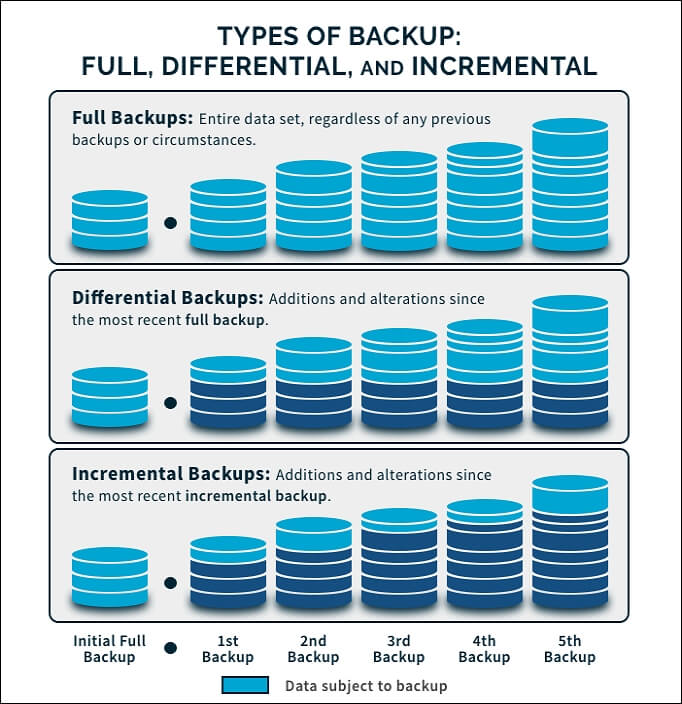
Backup completo, incrementale o differenziale: qual è il migliore?
| Caratteristiche | Backup completo | Backup incrementale | Backup differenziale |
|---|---|---|---|
| Velocità di backup | Il più lento | Il più veloce | Veloce |
| Ripristinare la velocità | Il più veloce | Il più lento | Veloce |
| Duplicazione | Memorizza molti file duplicati | Nessun file duplicato | Memorizza i file duplicati |
Pro e contro del backup completo
Professionisti
- Ripristino rapido
- Offre una copia completa del set di dati
- Offre probabilmente la migliore protezione
- Utilizza molta larghezza di banda
Contro
- Richiede la maggior parte dello spazio di archiviazione
- Potrebbe essere rubato se il backup non è crittografato
Pro e contro del backup incrementale
Professionisti
- Richiede meno tempo
- Occupa il minimo spazio
- Utilizza una larghezza di banda di rete relativamente bassa
- Disponibilità dei dati
Contro
- Non è possibile eseguire un ripristino completo se un backup incrementale risulta mancante o distrutto.
- Richiede tutti i backup nella catena di backup per il ripristino
Pro e contro del backup differenziale
Professionisti
- Occupa meno spazio dei backup completi
- Ripristino più rapido rispetto ai backup incrementali
- Tempo di ripristino più breve
Contro
- Utilizza una larghezza di banda di rete molto maggiore rispetto ai backup incrementali, ma inferiore rispetto ai backup completi.
- Richiede molto spazio
Pertanto, i backup incrementali sono generalmente migliori nel cloud perché spesso richiedono meno risorse. Anche i backup incrementali sono più piccoli dei backup differenziali. Più piccolo è il backup, meglio è perché lo spazio di archiviazione nel cloud è una componente di costo significativa.
Come creare backup dei dati con strategia completa, incrementale e differenziale?
Quale procedura di backup sceglieresti? Dobbiamo creare un backup completo di Windows 10 per prevenire la perdita di dati su Windows 10. I backup aiutano a prevenire perdite o danni irreparabili al tuo sistema e ai tuoi contenuti.
I tuoi dati e il tuo futuro sono protetti con EaseUS Todo Backup ! Ha un'interfaccia utente intuitiva ma una potente funzionalità per il backup di dischi, partizioni, sistema operativo e dati e può salvare i backup su dischi locali, NAS, reti e cloud.
Il software di backup gratuito non implica funzionalità necessarie. Gli utenti gratuiti hanno accesso a funzionalità di backup avanzate come backup incrementali e differenziali, backup programmati, backup crittografati, impostazioni di frequenza e strategie di riserva delle immagini, tra le altre. I backup di sistema, disco/partizione e file possono essere tutti eseguiti manualmente dall'applicazione o automaticamente tramite backup programmati. Puoi creare backup incrementali, differenziali e completi. Inizia scaricando il programma di backup gratuito di Windows e creando un backup completo se vuoi avere il controllo sui tuoi backup.
Quindi, se sei interessato a creare backup dei tuoi dati utilizzando EaseUS Todo Backup, puoi seguire i passaggi successivi:
Passaggio 1. La prima volta che utilizzi EaseUS Todo Backup per eseguire il backup dei file, clicca su Crea backup nella schermata iniziale, quindi clicca con il mouse sul grande punto interrogativo per selezionare il contenuto del backup .

Passaggio 2. Poiché eseguirai il backup di file e cartelle sul tuo computer, procedi con la modalità di backup " File ", in cui puoi selezionare immagini, video, documenti e tutti gli altri tipi di file da sottoporre a backup.

Passaggio 3. Segui i percorsi per individuare i file, le cartelle o le directory di cui vuoi eseguire il backup, selezionali tutti e fai clic su " OK ".

Passaggio 4. Ora è necessario selezionare una posizione di backup in cui salvare e conservare il backup.

Passaggio 5. EaseUS Todo Backup consente agli utenti di salvare i file di backup su qualsiasi dispositivo a portata di mano, come un disco rigido locale, un'unità USB esterna, una scheda SD, un'unità di rete o un'unità NAS, oltre a un'unità cloud del marchio EaseUS. Consigliamo personalmente agli utenti di scegliere l'unità cloud prima di un'unità fisica per salvare backup importanti grazie alla maggiore accessibilità, flessibilità e sicurezza.

Per poter accedere al cloud EaseUS, tutto ciò di cui hai bisogno è una registrazione via e-mail e l'accesso.

Fase 6. Se sei interessato a una pianificazione di backup automatica e intelligente per la prossima attività di backup dei file, vai avanti con l'impostazione "Opzioni". Lì puoi crittografare un backup di file riservato, comprimere le dimensioni dell'immagine di backup o personalizzare uno schema di backup per dire al software a che ora avviare il backup successivo.
Personalizza qui un'attività di backup avanzata e automatica:

Fase 7. Fai clic su " Backup Now " per avviare il processo di backup dei file. I file di backup completati sono visibili nell'area di sinistra in stile scheda.

Per concludere
Poiché esistono 3 tipi di backup e puoi utilizzarne uno qualsiasi, tieni presenti i pro e i contro menzionati sopra.
Utilizzare il backup completo se:
- Hai bisogno del metodo più sicuro e affidabile per copiare i dati.
- Grazie alla costante disponibilità di dati completi, i tempi di ripristino e recupero sono ridotti.
- È semplice gestire il controllo delle versioni perché tutti i dati vengono sottoposti a backup simultaneamente.
Utilizzare il backup incrementale se:
- Hai bisogno di un backup rapido e di un ripristino più semplice delle operazioni in caso di emergenza.
- Hai bisogno di poco spazio di archiviazione e meno richieste di rete.
Utilizzare backup differenziali se:
- È necessario ridurre i requisiti di archiviazione e i tempi di ripristino. Il backup richiederà meno tempo per essere completato rispetto a un backup completo perché spesso ci sono meno modifiche ai dati rispetto al numero di file in un repository di dati.
Mentre EaseUS Todo Backup è uno strumento semplice e diretto. Per uso personale, fornisce più che sufficienti capacità. I backup di sistema, disco/partizione e file possono essere tutti eseguiti manualmente dall'applicazione o automaticamente tramite backup pianificati. Puoi creare backup incrementali, differenziali e completi. Inizia scaricando il programma di backup di Windows e crea un backup completo se vuoi avere il controllo sui tuoi backup.
Domande frequenti sui tipi di backup
1. Quali sono i migliori tipi di software di backup?
EaseUS Todo Backup è uno dei migliori tipi di software di backup con un'interfaccia facile e semplice. Puoi creare un backup completo del tuo PC usando questo strumento. Supporta tre tipi di strategie di backup: completo, incrementale e differenziale.
2. Qual è il backup migliore?
I backup incrementali sono i migliori perché funzionano meglio per il backup su cloud e utilizzano meno risorse. Potresti iniziare con un backup completo sul cloud prima di passare ai backup incrementali.
3. Quanti tipi di backup ci sono in SQL Server?
Microsoft SQL Server consente tre tipi fondamentali di backup di SQL Server:
- Backup completo.
- Backup differenziale.
- Backup del registro delle transazioni.
Articoli Relativi:
-
Windows Backup può eseguire backup incrementali? [Guida completa]
Aria - 11/11/2025
-
Come installare Active Directory in Windows 11
Aria - 11/11/2025
-
Come trasferire il sistema operativo da un computer all'altro | 2025 Nuovo suggerimento
Aria - 11/11/2025
-
Seagate One Touch VS. Seagate Expansion: quale è meglio
Elsa - 11/11/2025
Premi & Recensioni
"L'interfaccia e l'organizzazione sono molto pulite. EaseUS ToDo Backup Home è un ottimo programma di backup, adatto allo spazio domestico e alle PMI. "
- Da PCWorld staff
Scopri di più >>

EaseUS Todo Backup
Strumento di backup intelligente per i tuoi file e l'intero computer in Windows 10/8/7.
Scarica GratisSicuro al 100%
Capacità: 1.88MB
![]()